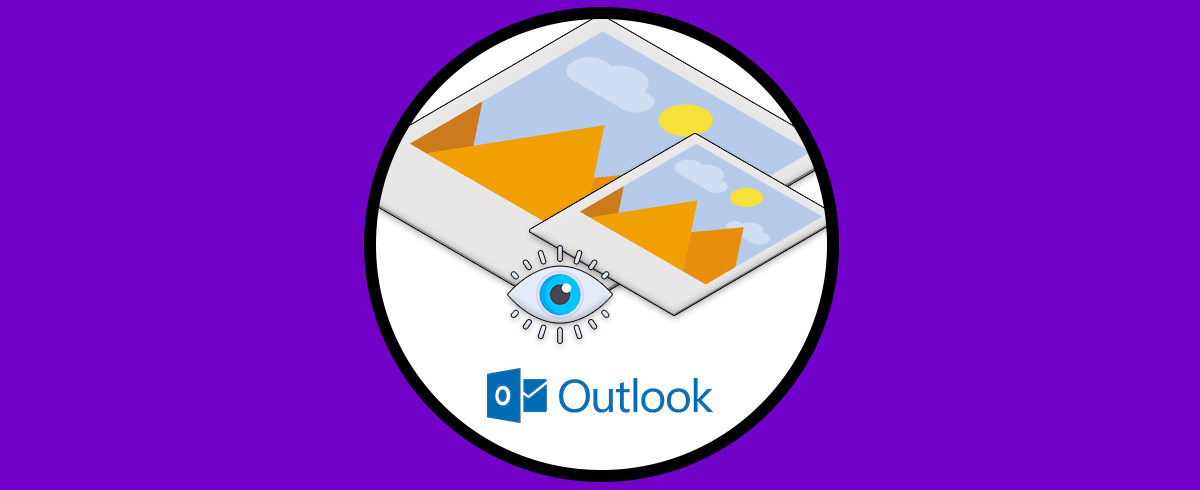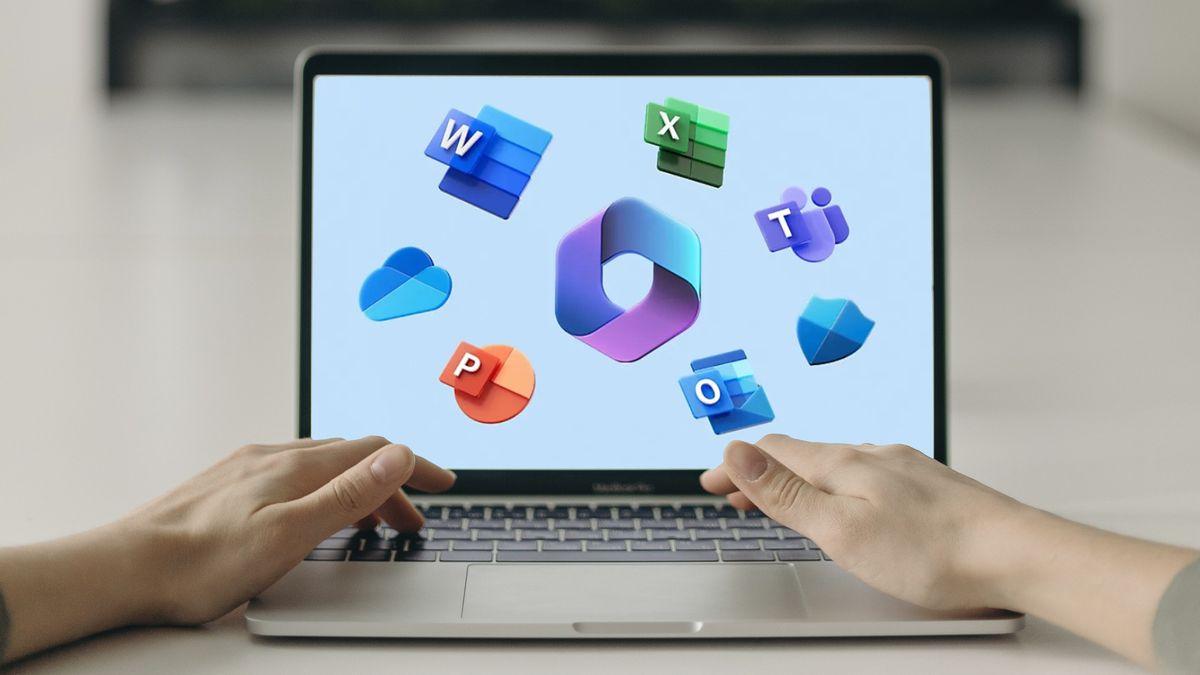- Outlook bloquea por defecto imágenes externas para proteger privacidad y evitar rastreos.
- Puedes permitir excepciones por remitente/dominio o desbloquear por mensaje.
- TI puede aplicar políticas de grupo y listas seguras para un control centralizado.
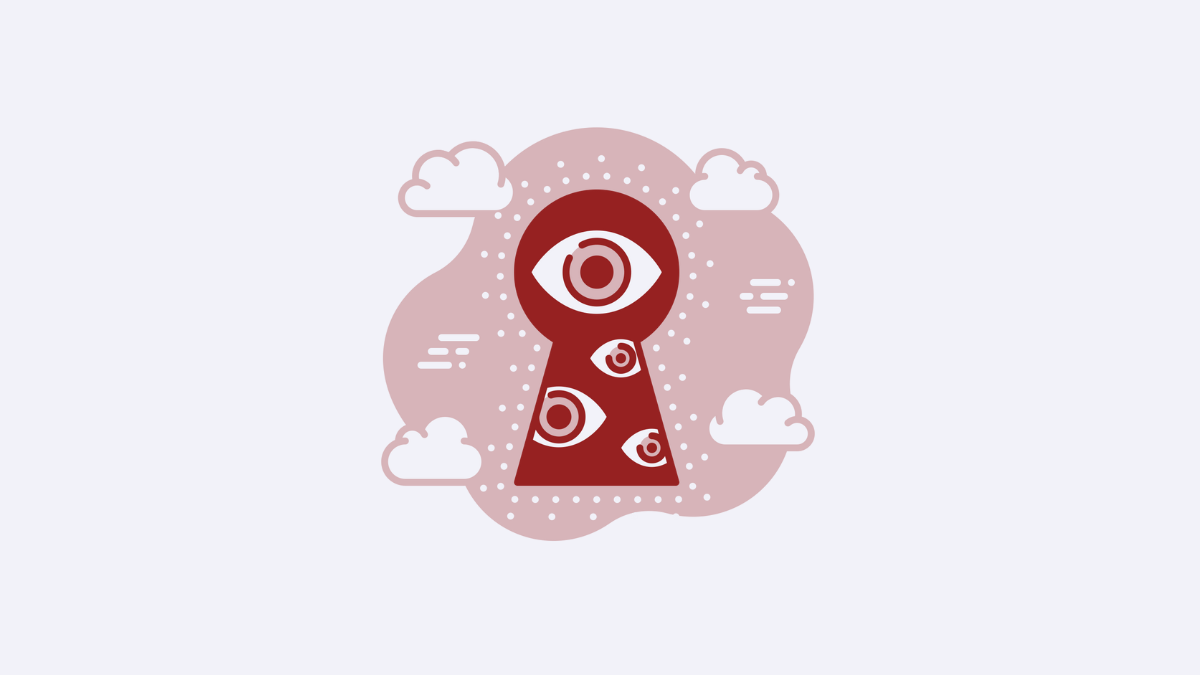
En el día a día, Outlook protege tu privacidad bloqueando por defecto las descargas de imágenes y contenido alojado en Internet dentro de los correos HTML. Esta medida impide que se carguen recursos remotos sin tu permiso, lo que reduce riesgos y evita ciertas técnicas de seguimiento que no siempre son evidentes.
Conviene entender qué implica esa protección y cómo ajustarla a tu gusto: puedes mantener el bloqueo global, permitir la carga solo de remitentes o dominios de confianza, o desbloquear puntualmente en mensajes concretos. Además, si administras equipos en una organización, existen opciones avanzadas mediante Política de Grupo y claves de registro para controlar el comportamiento de manera centralizada.
Por qué Outlook bloquea imágenes externas y qué son las “balizas web”
Las imágenes que no van adjuntas al correo sino que están alojadas en servidores externos se conocen como contenido externo. Cuando se descargan, el servidor que las hospeda recibe una petición, lo que en la práctica confirma que ese correo se ha abierto, algo que algunos remitentes usan como baliza web o píxel de seguimiento.
Bloquear su descarga automática aporta varias ventajas: ayuda a evitar visualizar contenido potencialmente ofensivo, mitiga la ejecución de código malintencionado, te permite decidir si gastar ancho de banda y tiempo en conexiones lentas y, sobre todo, dificulta el rastreo invisible a través de píxeles. Importante: este seguimiento no es lo mismo que una confirmación de lectura clásica.
Aunque las imágenes externas no suelen considerarse una amenaza directa para la seguridad, el bloqueo por defecto añade una capa de privacidad y control. Por su parte, las imágenes incrustadas como adjuntos (por ejemplo, fotos que te manda un familiar dentro del correo) no se ven afectadas por la opción “Bloquear imágenes externas”.
Si te interesa flexibilizar el comportamiento, Outlook permite desbloquear imágenes en un mensaje concreto, autorizar automáticamente las de personas en tus listas de remitentes/destinatarios seguros o desactivar el bloqueo por completo (menos recomendable en entornos sensibles).
Configurar Outlook para no descargar imágenes automáticamente (Windows de escritorio)
Para cambiar la política general en la aplicación de escritorio, abre Outlook y entra en Archivo > Opciones > Centro de confianza. Este es el panel donde se agrupan los ajustes de seguridad y privacidad de Outlook para descarga automática de contenido.
Dentro del Centro de confianza, pulsa en Configuración del Centro de confianza y ve a la sección Descarga automática. Si activas la casilla “No descargar imágenes automáticamente en mensajes de correo electrónico HTML o elementos RSS”, mantendrás el bloqueo global. Si la desactivas, Outlook descargará las imágenes externas de forma automática.
En instalaciones de Microsoft 365, verás opciones jerárquicas en la pestaña Descarga automática: si desmarcas la opción principal (es decir, si permites la descarga), las opciones subordinadas quedan inhabilitadas porque todas las imágenes se descargarán. Si mantienes marcada la opción principal (bloqueo), puedes habilitar excepciones específicas en las opciones subordinadas.
Para desbloquear puntualmente en un correo concreto desde una fuente fiable, abre el mensaje y usa la barra de información de la parte superior para elegir Descargar imágenes. Si lo haces desde el Panel de lectura, el correo se guardará y volverá a mostrar esas imágenes la próxima vez; si lo haces en una ventana independiente, guarda el mensaje para que persistan los cambios.
¿Solo quieres confiar en una persona o dominio? En un mensaje de ese remitente, haz clic derecho sobre el elemento bloqueado o el aviso de seguridad y añade al contacto a la Lista de remitentes seguros o al dominio a la lista de dominios seguros. Así, las imágenes de esas fuentes concretas se descargarán automáticamente sin relajar tu protección global.
Outlook en la web (Outlook.com y Microsoft 365): privacidad e imágenes
En el correo web de Microsoft puedes ajustar la carga de imágenes desde el engranaje de Configuración (parte superior derecha) > Ver toda la configuración de Outlook > General > Privacidad y datos. Aquí encontrarás controles relacionados con cómo se manejan las imágenes externas.
Una opción habitual es “Usar siempre el servicio de Outlook para cargar imágenes”, que sirve para que las imágenes se recuperen a través de la infraestructura de Microsoft en lugar de contactar directamente con servidores de terceros. Esto mejora la privacidad y compatibilidad, y te da más control sobre el comportamiento por defecto.
Recuerda que, aunque lo gestiones desde el navegador, el principio es el mismo: puedes mantener un bloqueo global, autorizar fuentes de confianza o permitir la descarga en un mensaje puntual cuando te interese.
Desbloqueo puntual: descargas de imágenes solo en mensajes concretos
Si lo tuyo es el control caso a caso, lo más sencillo es abrir el correo y, en la barra amarilla de advertencia, pulsar Descargar imágenes. Esto no cambia la configuración global y solo afecta a ese mensaje, lo cual es ideal cuando conoces y confías plenamente en el remitente.
Recuerda el matiz: en el Panel de lectura, Outlook guarda el cambio automáticamente; si tienes el mensaje en ventana aparte, conviene hacer clic en Guardar para que, la próxima vez que abras ese correo, las imágenes sigan visibles sin volver a aceptar.
Administración centralizada: directivas de grupo, zona de confianza y registro
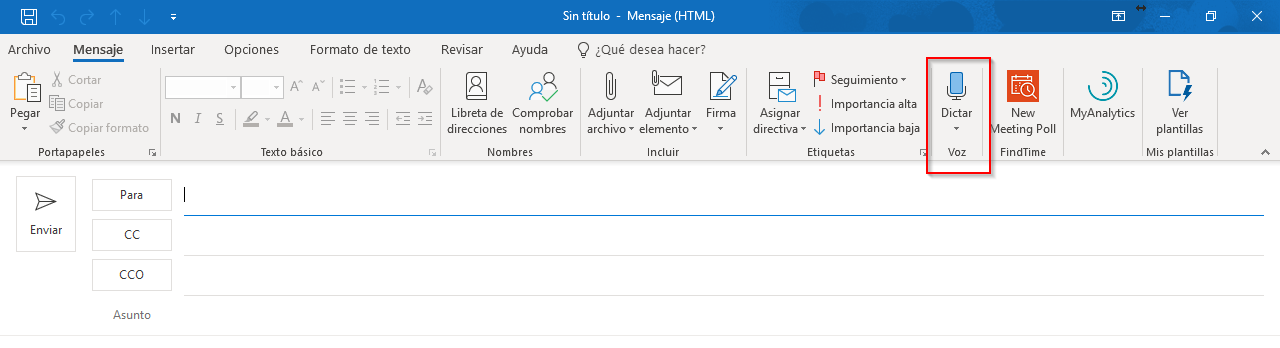
En entornos corporativos, TI puede definir el comportamiento de descarga de imágenes de forma unificada. Existen dos vías comunes: habilitar la descarga automática de imágenes para toda la organización o permitirla solo para dominios y direcciones fiables (listas seguras) relevantes para la actividad del negocio.
Una aproximación recomendada pasa por usar un GPO para la Trusted Zone (Zona de confianza) de Internet Explorer/segmentos heredados del sistema. En el Editor de directivas de grupo local, ve a User Configuration > Windows Settings > Administrative Templates > Windows Components > Internet Explorer > Internet Control Panel > Security Page y edita la política Site to Zone Assignment List.
Actívala (Enabled), pulsa en Show y añade los dominios que quieras tratar como de confianza (se permiten comodines). En el campo Value, usa “2” para asignar la entrada a la Trusted Zone. Después, en Outlook, entra en Options > Trust Center > Trust Center Settings y habilita “Allow downloads from Websites in this security zone: Trust Zone”.
Para controlar Outlook vía plantillas administrativas, carga la plantilla de Outlook correspondiente a tu versión. En User Configuration > Administrative Templates > Microsoft Outlook {versión} > Security, abre Automatic image download settings y configura “Show images and external content in HTML email” según tu política: habilitada para permitir o deshabilitada para mantenerse en bloqueo.
Si utilizas la herramienta de personalización de Office, en “Modify user configuration” > Microsoft Outlook {versión} > Security > Automatic image download configuration, abre “Show images and external content in HTML email” y pulsa Accept. Guarda el archivo de personalización para su despliegue a usuarios.
Registro para excepciones de listas seguras: la clave HKEY_CURRENT_USER en software\policies\microsoft\office\{versión}\outlook\options\mail con el valor DWORD unblockspecificsenders controla si Outlook descarga automáticamente contenido de remitentes y destinatarios incluidos en listas seguras (1 habilitado, 0 deshabilitado).
Control general de contenido externo: en la misma ruta de políticas, el valor DWORD blockextcontent decide el comportamiento: si lo habilitas (1), Outlook no descargará contenido externo por defecto salvo remitentes seguros; si lo deshabilitas (0), Outlook mostrará automáticamente imágenes y contenido externo en correos HTML.
Listas de remitentes seguros por GPO: puedes mantener un archivo .txt con dominios o direcciones (una por línea) en un recurso compartido accesible por todos los clientes (por ejemplo, \\FileServer\sharedfiles\safesenderslist.txt). En el GPO ve a User configuration > Policies > Administrative Template > Microsoft Office > Outlook {versión} > Options > Preferences > SPAM y especifica la ruta al archivo.
Para forzar la importación, añade en User configuration > Preferences > Windows Settings > Registry un elemento con Acción: Update; Key: HKEY_CURRENT_USER; Key Path: Software\Policies\Microsoft\Office\1x.0\Outlook\Options\Mail; Value name: JunkMailImportLists; Type: REG_DWORD; Data: 1. Recuerda que 1x.0 es un comodín de versión (14.0 para Outlook 2010, 16.0 para Outlook 2016, etc.).
Adjuntos vs imágenes externas: diferencias y ajustes de vista previa
Es frecuente confundir la descarga de imágenes externas con el manejo de adjuntos. Los adjuntos no se descargan automáticamente por esta política; su vista previa se gestiona en Tratamiento de datos adjuntos dentro del Centro de confianza.
Si necesitas revisar esa parte, ve a Archivo > Opciones > Centro de confianza > Configuración del Centro de confianza > Manejo de accesorios. La opción “Desactivar la vista previa de archivos adjuntos” controla si el panel de lectura puede mostrar adjuntos de forma embebida. Desmarcarla habilita la vista previa, y en “Controladores de vista previa de datos adjuntos y documentos” puedes activar o desactivar cada tipo compatible.
Estas opciones no cambian la política de bloqueo de imágenes externas; solo afectan a cómo Outlook previsualiza adjuntos (PDF, Office, etc.). Mantén el bloqueo de contenido remoto si tu objetivo es limitar rastreo y conexiones salientes invisibles.
Cómo gestionan otros clientes la carga de imágenes (y qué aprender para Outlook)
Comprender el enfoque de otros clientes ayuda a tomar mejores decisiones. Gmail permite elegir entre “Mostrar siempre imágenes externas” o “Preguntar antes de mostrar imágenes”, accesible desde Configuración > Ver todos los ajustes > General > Imágenes.
En Outlook en la web ya hemos visto los controles en Privacidad y datos, incluyendo la opción de usar el servicio de Outlook para cargar imágenes a través de Microsoft. Esto mejora el control sin desactivar necesariamente las imágenes por completo.
En Mac Mail, entra en Correo > Preferencias > Privacidad y revisa “Protección de la privacidad del correo”. Si desactivas “Proteger actividad de correo” y desmarcas “Bloquear todo el contenido remoto”, permitirás la carga automática; mantenerlos activos refuerza la privacidad.
En iOS (Apple Mail), en Ajustes > Correo > Protección de privacidad, desactiva “Proteger actividad de correo” para ver nuevas opciones: puedes dejar “Ocultar dirección IP” activado y desactivar “Bloquear todo el contenido remoto” si prefieres cargar imágenes. Conservar el bloqueo maximiza privacidad.
Proton Mail ofrece un conmutador para “Mostrar automáticamente las imágenes incrustadas” en Configuración > Mensajes y compositor. Y el cliente de Zoom dispone de una opción en Correo > Bandeja de entrada para “Cargar imágenes externas”, que puedes activar o desactivar según tu política.
Contenido externo en Excel y otras apps de Office: lo que debes saber
Aunque este artículo se centra en Outlook, en Office existen controles similares para el llamado contenido externo (conexiones de datos, vínculos, etc.). En Excel, estos ajustes viven en el Centro de confianza de Excel (no se pueden cambiar globalmente para PowerPoint) y afectan a cómo el libro se conecta a datos externos.
En Excel, ve a Archivo > Opciones > Centro de confianza > Configuración del Centro de confianza > Contenido externo. En “Configuración de seguridad para conexiones de datos” puedes elegir entre: Habilitar todas (no recomendado), Preguntar al usuario (predeterminado) o Deshabilitar todas (muy restrictivo y puede romper funciones).
Para “Vínculos del libro”, las opciones son parecidas: habilitar actualización automática (no recomendado), solicitar confirmación para actualizar o deshabilitar la actualización automática. Esto controla si Excel actualiza datos referenciados desde otros libros sin preguntarte.
Excel también gestiona “Tipos de datos vinculados” (por ejemplo, compañías o geografías obtenidas de servicios online). Aquí puedes permitir todos, preguntar siempre o desactivar la actualización automática de esos tipos, en la misma sección de Contenido externo.
Respecto al “Intercambio dinámico de datos (DDE)”, una tecnología antigua para compartir datos entre aplicaciones, existen dos casillas: habilitar la búsqueda dinámica de servidores DDE (activada por defecto) y el inicio dinámico de servidores DDE (no recomendado por seguridad, desactivado por defecto).
Por último, si abres archivos de Microsoft Query desde orígenes no confiables (.iqy, .oqy, .dqy, .rqy), Excel ofrece “Bloquear siempre la conexión” para esos casos. Es una barrera útil contra consultas externas de procedencia dudosa que podrían intentar exfiltrar datos.
Redactor apasionado del mundo de los bytes y la tecnología en general. Me encanta compartir mis conocimientos a través de la escritura, y eso es lo que haré en este blog, mostrarte todo lo más interesante sobre gadgets, software, hardware, tendencias tecnológicas, y más. Mi objetivo es ayudarte a navegar por el mundo digital de forma sencilla y entretenida.